J’ai décidé de mettre à niveau mon Mac Mini vers Linux ce week-end avec d’excellents résultats jusqu’à ce que je rencontre une erreur extrêmement ennuyeuse dans Firefox: «Des plugins supplémentaires sont nécessaires pour afficher tous les médias sur cette page». Passer par l’assistant une douzaine de fois n’a pas résolu le problème, alors qu’est-ce qui donne?
Le problème est une erreur sous-jacente dans Ubuntu Gutsy avec la gestion des paquets… et la solution est d’installer Flash Player 9 directement via le Site Web d’Adobe.
Installation sans ligne de commande
Oui, vous pouvez l’installer sans vous soucier d’ouvrir la ligne de commande du tout. (Les instructions de la ligne de commande sont ci-dessous).
Cliquez avec le bouton droit sur le fichier d’installation téléchargé et choisissez «Extraire ici» dans le menu.
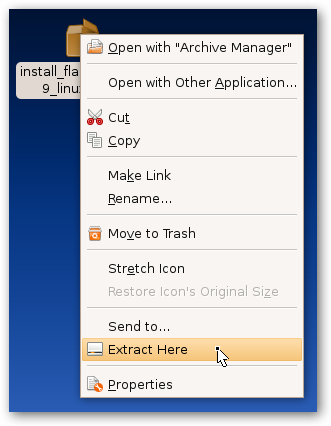
Ouvrez maintenant le nouveau dossier et double-cliquez sur flashplayer-installer. Lorsque vous y êtes invité, choisissez «Exécuter dans le terminal»

Vous devrez cliquer dans la fenêtre et appuyer sur la touche Entrée, puis sur la touche y aux invites. (Assurez-vous que Firefox est fermé)

Maintenant, votre lecteur Flash devrait fonctionner correctement.
Installation à partir de la ligne de commande
Si vous préférez installer à partir de la ligne de commande, vous pouvez exécuter les commandes suivantes pour télécharger et installer Flash Player. Assurez-vous d’avoir fermé toutes les instances de Firefox avant de commencer.
wget http://fpdownload.macromedia.com/get/flashplayer/current/install_flash_player_9_linux.tar.gz
tar xvfz install_flash_player_9_linux
cd install_flash_player_9_linux
./flashplayer-installer
Installation en cours de vérification
Tapez dans la barre d’adresse et vérifiez que Shockwave Flash apparaît dans la liste.

Cela devrait être tout ce que vous devez faire.
Téléchargez Flash Player 9 pour Linux


